一.Photoshop连续复制方法:
1.首先在画板上画一个粉色的圆,(按住Shift可以画正圆)
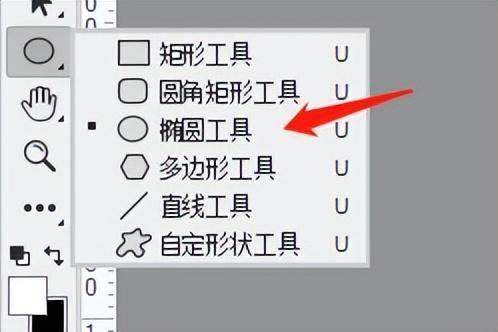
文章插图

文章插图
2.选中圆形状,点击快捷键(Ctrl+Alt+T)
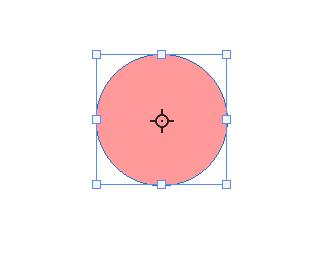
文章插图
3.拖动圆形到你想复制的距离(快捷键Shift可以垂直拖动),然后在按Enter
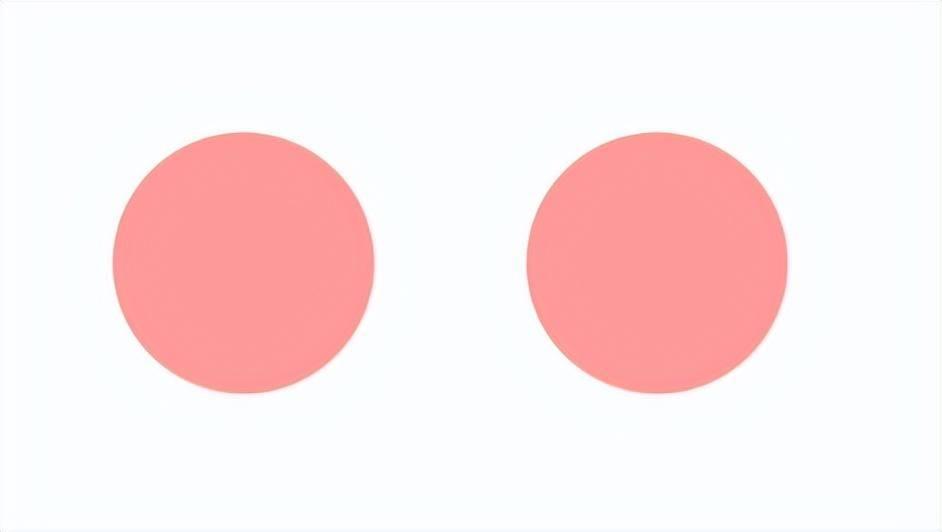
文章插图
4.按住快捷键(Ctrl+Alt+Shift+T)就可以连续复制了 , 每按一次快捷键就会复制一个 。
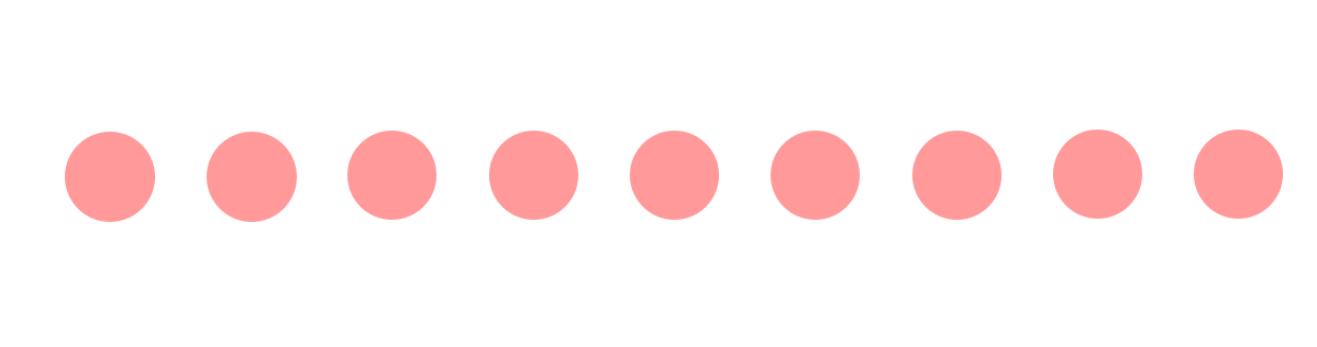
文章插图
二.Photoshop旋转复制方法:
1.首先在画板上拉出两条辅助线,确定好中心点(快捷键Ctrl+R可以打开标尺,标尺往下拉可以拖出参考线)
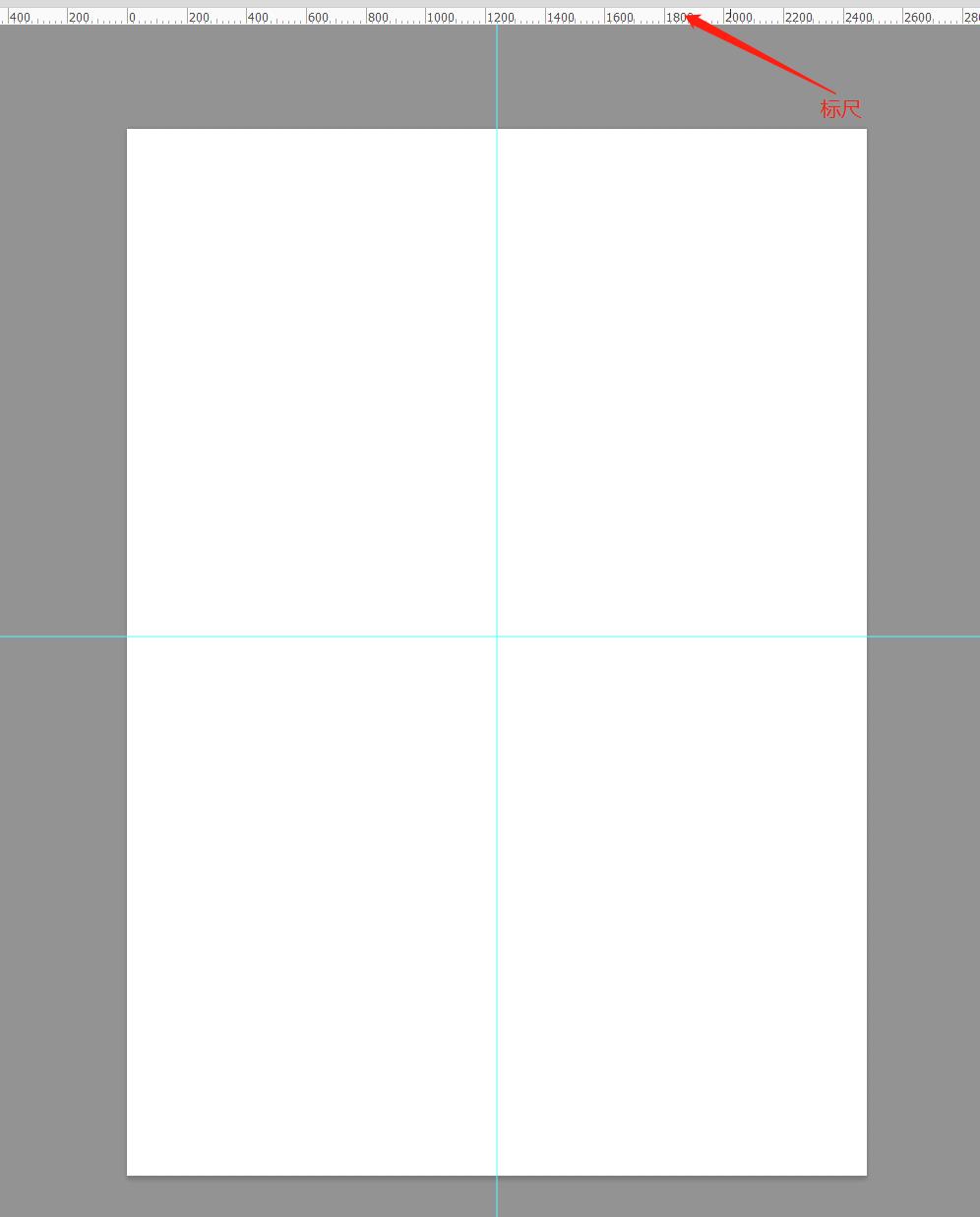
文章插图
2.使用直线工具在画板上画出一条直线
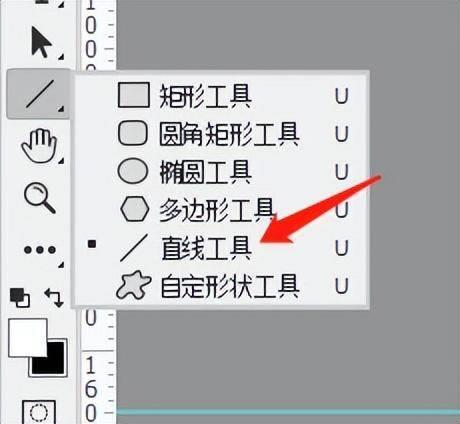
文章插图
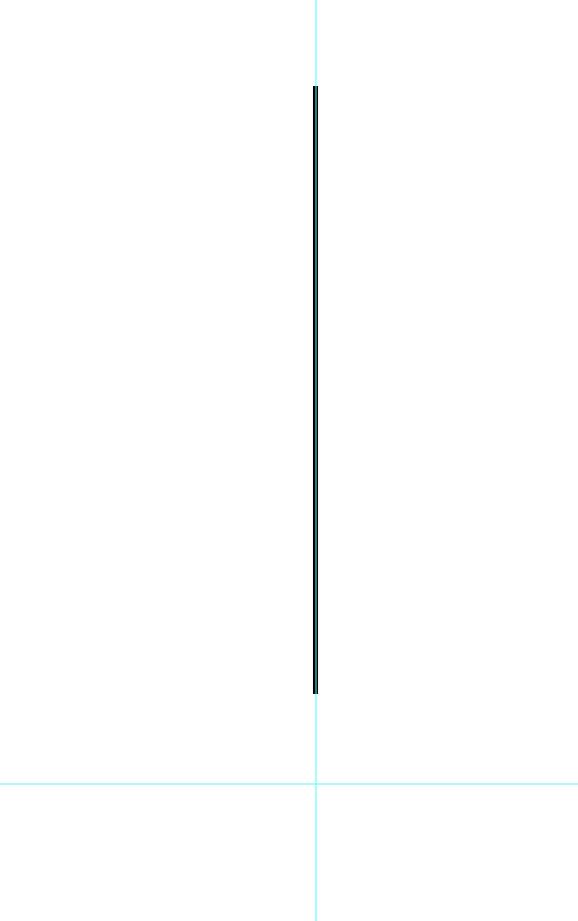
文章插图
3.选中直线,点击快捷键Ctrl+J复制一条直线,在点击快捷键Ctrl+T自由变换
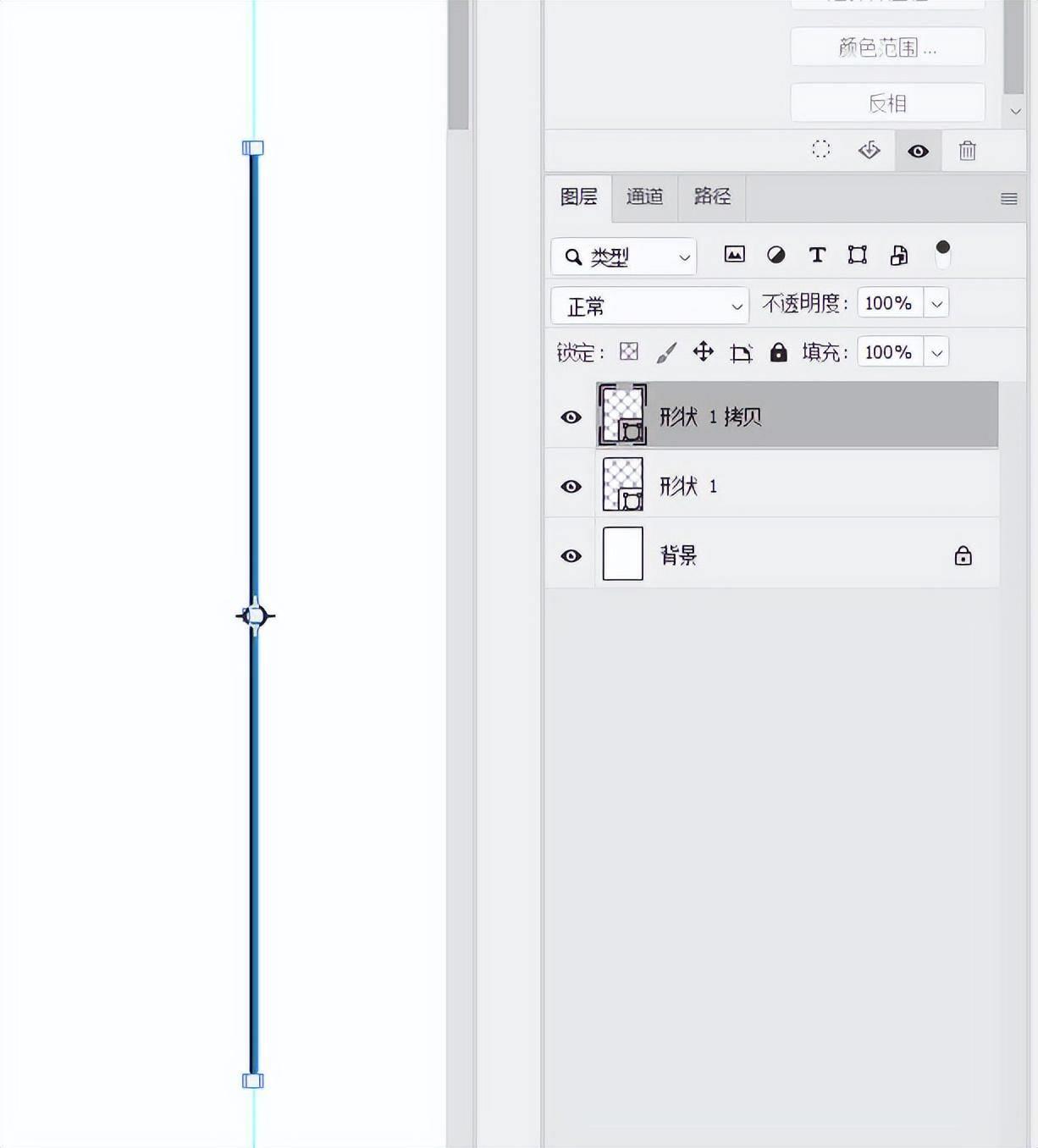
文章插图
4.按住Alt键,把中心点拉到之前辅助线的中心点上
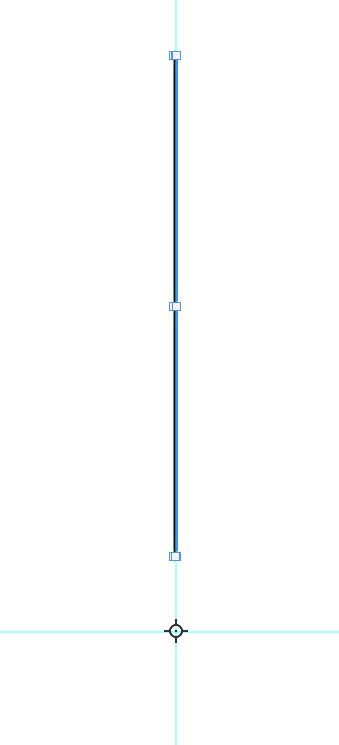
文章插图
如果点击快捷键Ctrl+T自由变换没有看到中心点的话,可能是软件没设置好 , 按照下面方法打开中心点就可以了 。
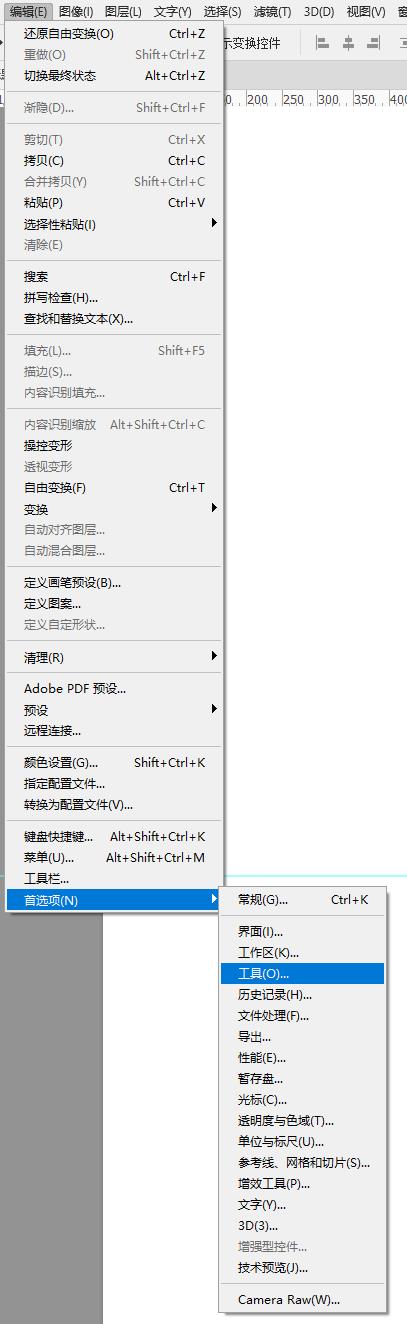
文章插图
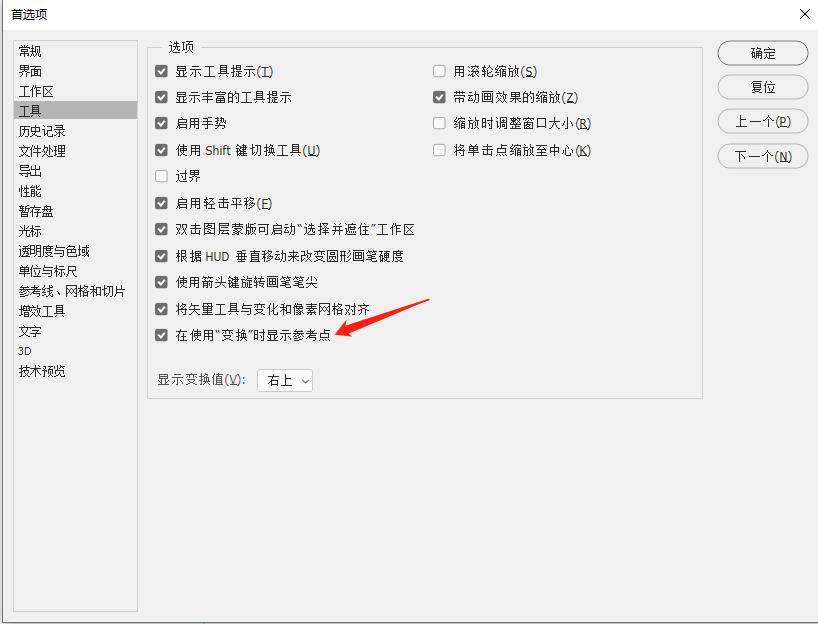
文章插图
编辑——首选项——工具——勾选在使用“变换”时显示参考点 。
5.选择你需要旋转的角度,比如说30°

文章插图
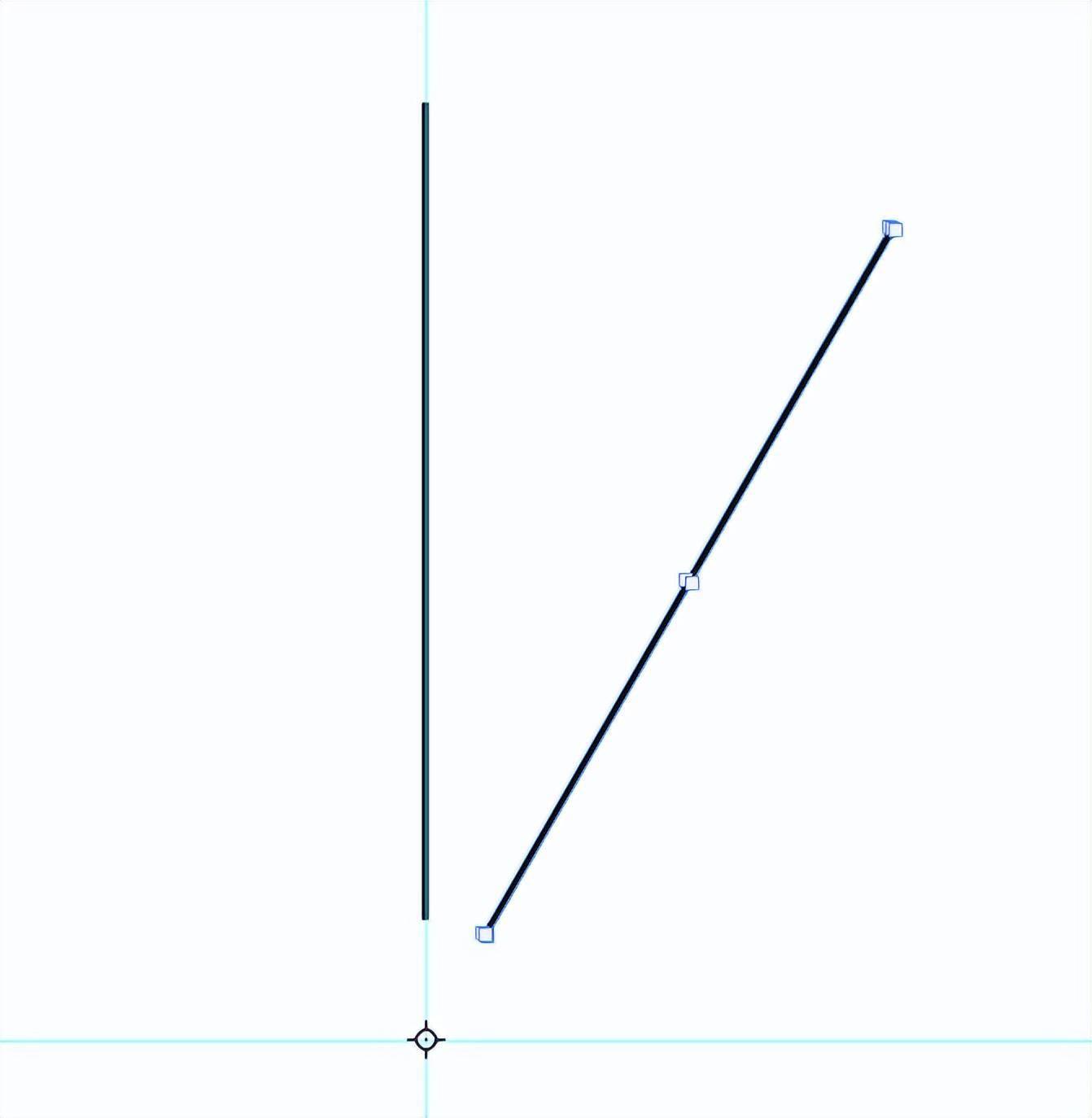
文章插图
6.点击Enter键,然后点击快捷键Ctrl+Alt+Shift+T,就可以旋转复制了
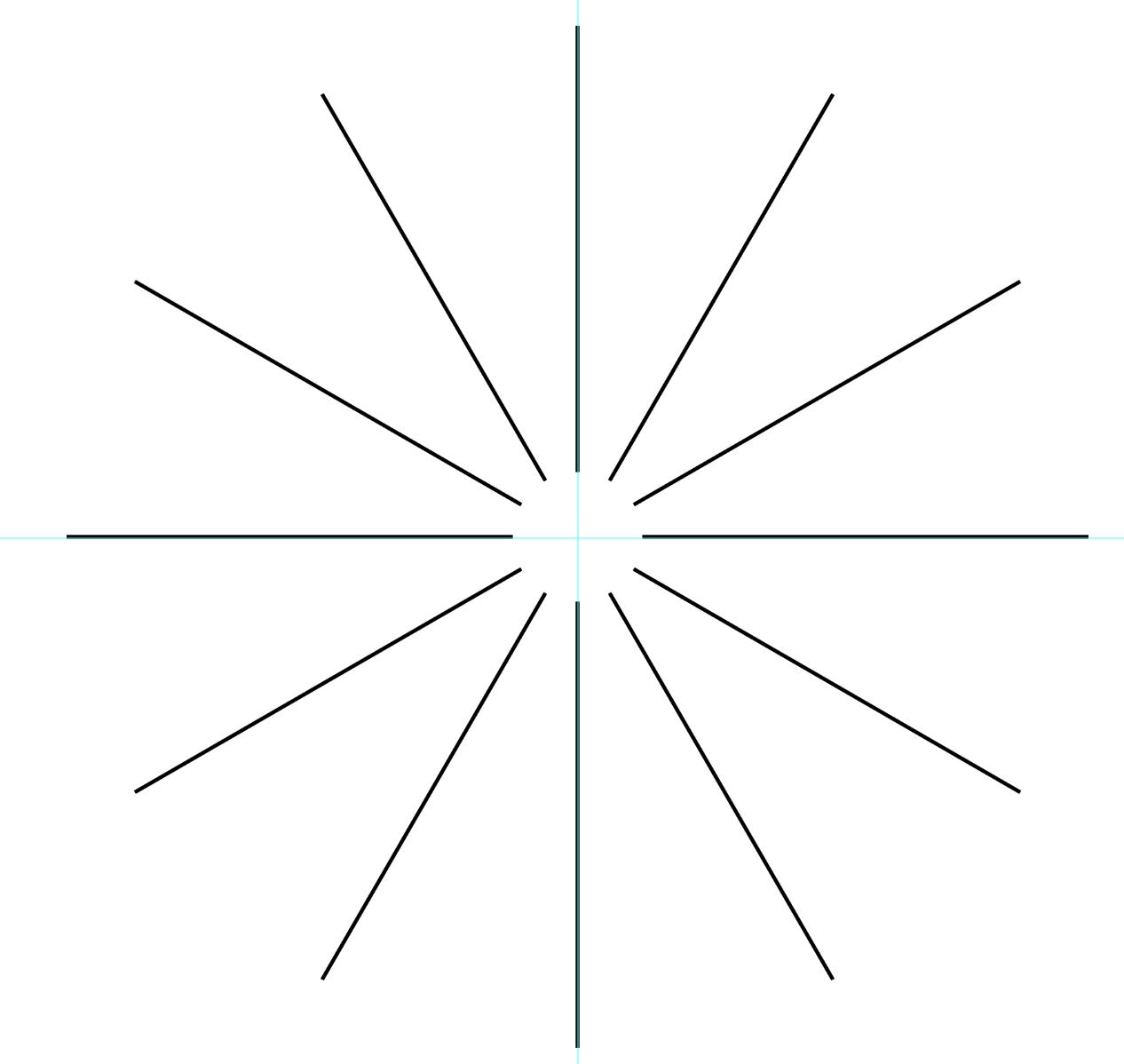
文章插图
【ps重复上一步复制操作快捷键是什么 ps多次重复执行命令】最后说一句,有什么不懂的可以回复评论哦,看到我会快速回复的
- 松树上的果子叫什么
- 吃妈富隆的副作用
- 孩子上学早餐食谱大全
- 2023年小米12s值得买吗 小米12S上市时间及参数配置详情
- 性价比高的一加手机是哪款 一加11PRO参数及上市价格
- 锅巴的做法有哪些
- 莴苣怎么吃_莴苣怎么做
- mac怎么外接显示器盒盖 mac设置合上后不关闭了解
- u盘电脑上不显示了怎么办 u盘受损最简单的修复方法
- 2023建议买的华为手机 p30pro上市时间及参数
